Slik fjerner du iCloud Drive fra startskjermen på en iPhone 6
Det er flere steder å se når du vil frigjøre litt plass på iPhone-en, men en av de vanligste er å slette apper du ikke bruker lenger. Dessverre fungerer ikke denne metoden for appene som ble installert på din iPhone som standard.
En app som ikke er som standard på iPhone, er iCloud Drive-appen. Du må endre noen innstillinger på iPhone for å aktivere den opprinnelig, men du kan heller ikke fjerne iCloud Drive på samme måte som du vil slette en tredjepartsapp. Guiden vår nedenfor viser deg trinnene du må ta for å fjerne iCloud Drive fra startskjermen.
Fjerne iCloud Drive-ikonet fra en iPhone 6
Trinnene i denne artikkelen ble utført på en iPhone 6 Plus, i iOS 9.2. I denne opplæringen vil vi slå av alternativet som viser iCloud Drive-ikonet på startskjermen. Vi deaktiverer ikke funksjonen. Dette vil fortsatt tillate appene dine å lagre filer og dokumenter på iCloud Drive, hvis det var noe du fremdeles ønsket å gjøre.
Slik fjerner du iCloud Drive-ikonet fra startskjermen -
- Åpne Innstillinger- appen.
- Bla nedover og velg alternativet iCloud .
- Trykk på iCloud Drive- alternativet.
- Trykk på knappen til høyre for Vis på Hjem-skjermen for å slå av alternativet.
Disse trinnene blir også gjentatt nedenfor med bilder -
Trinn 1: Trykk på Innstillinger- ikonet.

Trinn 2: Bla ned og trykk på iCloud- knappen.
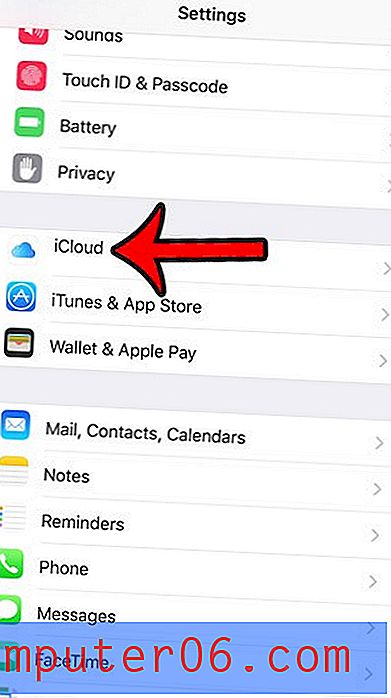
Trinn 3: Velg alternativet iCloud Drive .
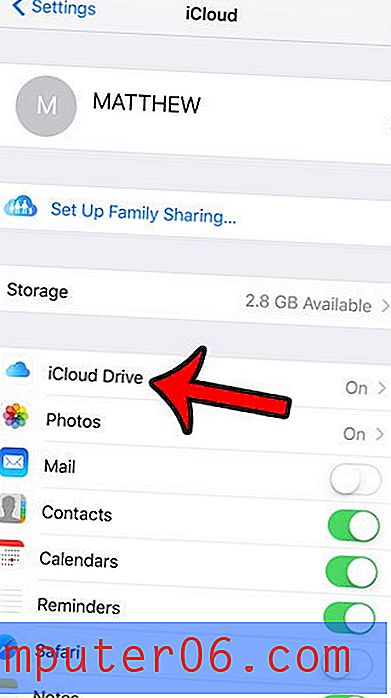
Trinn 4: Trykk på knappen til høyre for alternativet Vis på Hjem-skjerm . Du vil vite at den er slått av når det ikke er grønn skyggelegging rundt knappen. Innstillingen er slått av på bildet nedenfor.
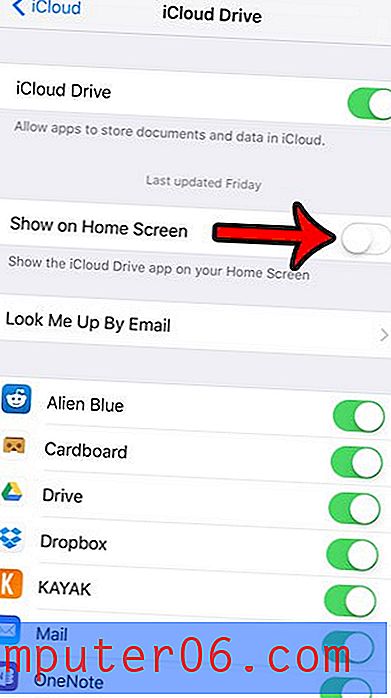
Du kan finne ut mer om iPhone-appene du ikke kan slette hvis du finner ut at det er noen elementer du vil fjerne. Et annet alternativ å vurdere er å legge uønskede apper i mapper. Dette kan være en nyttig idé for appene du ikke ønsker og ikke kan slette, da det minimerer mengden hjemmeskjermplass de bruker.



